この記事では、iTunesバックアップの保存先を確認する方法を説明します。そのほか、iTunes以外の、iPhoneのバックアップを自由に閲覧できる方法も紹介します。

iTunesバックアップの保存先
iTunesでバックアップをとった時、バックアップデータはどこに保存されているのですか?
-Yahoo知恵袋からの質問
iPhoneのデータをしっかり保護するために、多くのiPhoneユーザーがiTunesを使って、iPhoneのデータをバックアップしています。
iTunesバックアップはパソコンに保存されていますが、パソコンのストレージ不足や故障によって、バックアップ先を変更しなければならないことがあります。そのため、iTunesバックアップの保存先を確認する必要があります。
![]()
そこで、iTunesバックアップの保存先を確認する方法を紹介します。
ここで、WindowsとMacパソコンでiTunesバックアップの保存先を確認する方法を詳しく説明します。
確認する前に注意すべきのは、iPhoneはデータの安全を保障するために、iTunesで作成したiPhoneのバックアップの中身を見ることができません。
そのため、いつでもiPhoneのバックアップを閲覧し、確認したいなら、次のパートで紹介する、iTunes以外の専門的なバックアップツールを利用してください。
【Windows】iTunesバックアップの保存先を確認する
手順1.検索欄で「appledata」と入力して、その名のフォルダを開きます。
手順2.Roaming>AppleComputer>MobileSync>Backupの順ダブルクリックして、iTunesバックアップが表示されます。
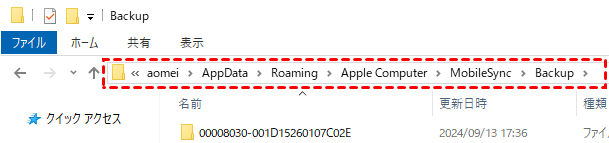
【Mac】iTunesバックアップの保存先を確認する
手順1.MacでiTunesを起動>メニューバーから「環境設定」をクリック>「デバイス」タブを選択>バックアップしたiPhoneが表示されます。
手順2.iPhoneのデバイスを右クリック>「Finderで表示」を選択すると、長い名前のフォルダとして表示されます。iPhoneのバックアップデータがそこにあります。

AOMEI FoneBackupはiPhoneユーザー向けのiOSデータバックアップ・復元ツールです。iTunesと違って、AOMEI FoneBackupを利用すれば、いつでも作成したiPhoneのバックアップの中身を見ることをできます。
バックアップデータを思うままに削除や復元したいなら、AOMEI FoneBackupが最適な選択です。
無料で利用できますので、ぜひ試してみてください!
AOMEI FoneBackupでiPhoneをバックアップ
手順1.iPhoneをUSBケーブルでパソコンに接続>AOMEI FoneBackupを起動します。
手順2.ホームページから「フォンバックアップ」に移動>「完全バックアップ」を選択>「バックアップ開始」をクリックします。
手順3.「バックアップの暗号化を有効にする」をチェックに入れる>「バックアップ開始」をクリックします。
AOMEI FoneBackupでバックアップしたiPhoneのデータを見る
手順1.ホームページから「マイバックアップ」に移動>バックアップされたデバイスが表示されます。
手順2.デバイスの右下で、「表示」のアイコンをクリック>バックアップの中身が表示されます。
以上、Windows・MacパソコンにiTunesバックアップの保存先を確認する方法になります。そのほか、iTunes以外のバックアップツール―AOMEI FoneBackupも紹介しました。
バックアップの中身を見ることができないiTunesがやや不便です。また、iTunesでiPhoneをバックアップできない問題が発生する可能性もあります。
それと違って、AOMEI FoneBackupはデータの安全を保証できると同時に、iPhoneのバックアップを思うままに見ることができます。無料で利用できますので、データを安全に保存したいなら、ぜひ試してみてください。
他に何か不明の点がございましたら、お気軽にお問い合わせください。